一段情节结束了,我们一般会使用淡入淡出的转场特效来衔接下一段情节,在爱剪辑中可以使用变暗式淡出淡入效果,接下来就跟着小编来看看具体该怎么设置吧。 爱剪辑给视频添加变
一段情节结束了,我们一般会使用淡入淡出的转场特效来衔接下一段情节,在爱剪辑中可以使用变暗式淡出淡入效果,接下来就跟着小编来看看具体该怎么设置吧。
爱剪辑给视频添加变暗式淡出淡入转场特效步骤
第一步:打开爱剪辑,然后添加多个视频,如图所示。
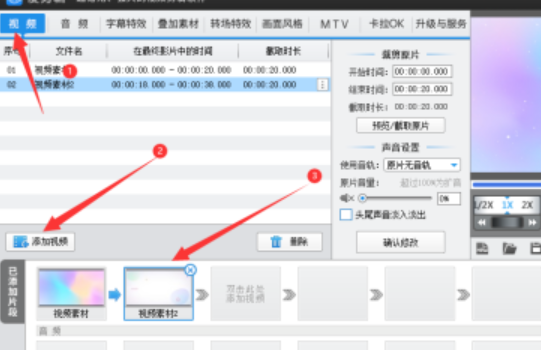
第二步:点击转场特效,然后选择需要添加转场特效的视频,如图所示。
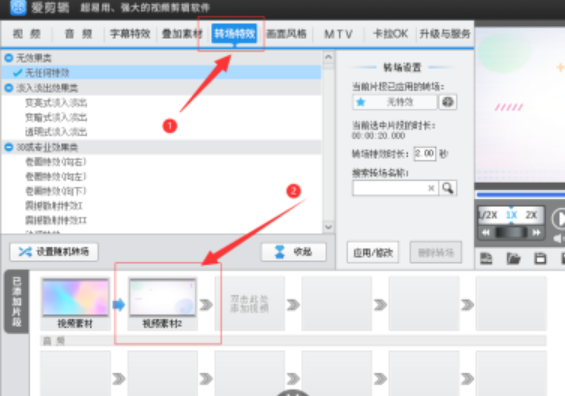
第三步:找到变暗式淡出淡入转场特效,点击添加,如图所示。
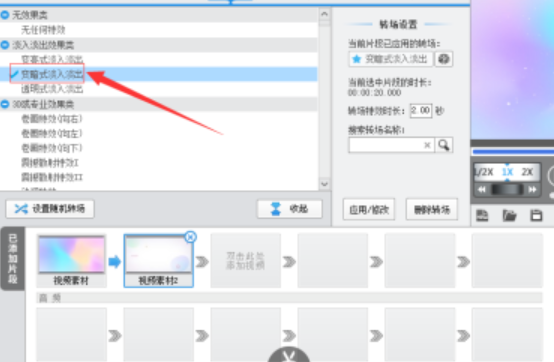
第四步:设置转场特效参数,点击应用,如图所示。
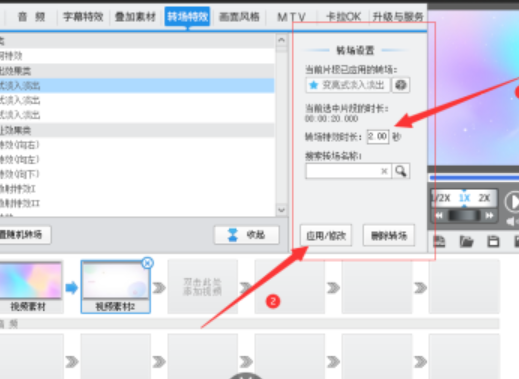
第五步:点击播放,检验效果;点击导出视频,完成视频保存
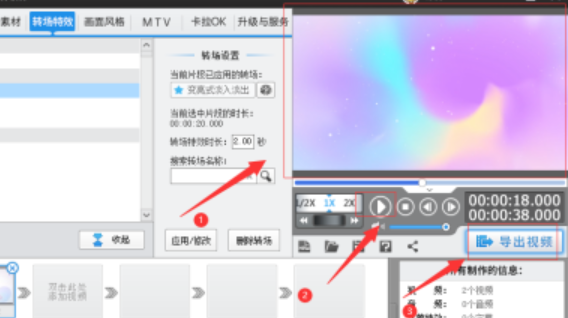
今天的介绍就到这里了,自由互联软件教程专区为大家准备了更多惊喜,想发现更多适合自己的软件就常来逛逛吧。
